Add-ons zijn een geweldig hulpmiddel om de kracht van alle software die u gebruikt te vergroten. Of u nu extensies in Chrome, power-ups in Trello of andere soortgelijke tools gebruikt, add-ons voegen kracht toe aan de software en bieden gebruikers flexibiliteit. Niet alleen gebruikers kunnen kiezen uit de functies die ze willen, hierdoor kan de kernsoftware ook vrij klein en eenvoudig zijn, zodat de nieuwe gebruikers (of de gebruikers die niet zoveel functies nodig hebben) door de software kunnen navigeren zonder dat ze verloren in de zee van opties. Ik ben dol op add-ons en gebruik ze dagelijks om mijn workflow te verbeteren. Daarom was ik zo blij toen Google aankondigde dat het add-on-ondersteuning in Gmail opneemt. In dit artikel gaan we naar hetzelfde kijken en leren hoe we Gmail-add-ons kunnen gebruiken om productiever te worden:
-
Gmail-add-ons installeren
Het toevoegen van Gmail-add-ons is vrij eenvoudig. Voordat we echter beginnen, moet u één ding weten: aangezien de service net is gelanceerd, zijn er momenteel niet veel add-ons beschikbaar voor gebruikers. Omdat Gmail echter zo’n groot gebruikersbestand heeft, zullen ontwikkelaars deze kans grijpen en binnenkort heb je zeer krachtige ingebouwde tools in je Gmail. Dat gezegd hebbende, laten we eens kijken hoe u add-ons kunt toevoegen en openen.
1. Om add-ons te gebruiken, logt u in op uw Gmail-account in uw browser (desktop) en klikt u op het tandwielpictogram dat zich net boven uw e-mails in de rechterbovenhoek bevindt. Klik hier in het vervolgkeuzemenu op de optie Add-ons ophalen.
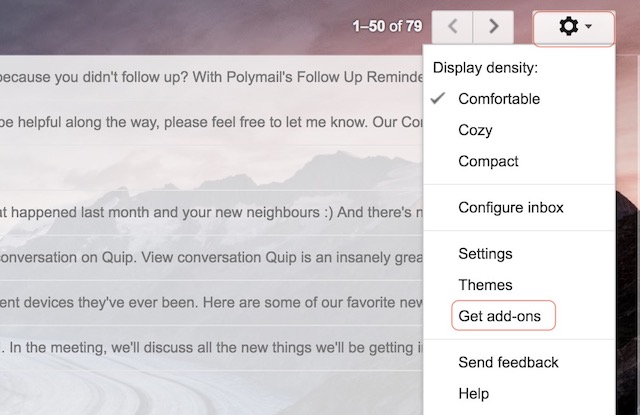
2. Hier ziet u een lijst met alle add-ons die nu beschikbaar zijn. Laten we proberen Trello toe te voegen, aangezien ik het veel gebruik voor mijn projectbeheer. Om toe te voegen, klik op het Trello-pictogram.
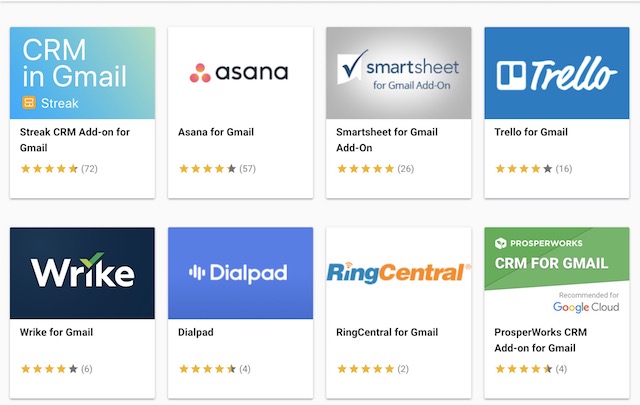
3. Hier kun je zien wat de Trello-add-on allemaal kan. Je kunt dat voor je verkennen, nu zullen we gewoon op installeren klikken en vervolgens op “Doorgaan” klikken.
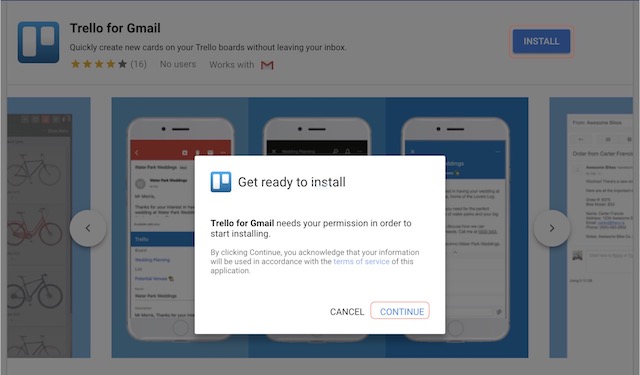
4. Vervolgens wordt u gevraagd om het Gmail-account te kiezen waarmee u deze add-on wilt gebruiken. Log gewoon in met uw inloggegevens en geef Trello de vereiste machtigingen. Dat is alles, na enkele ogenblikken wordt de Trello-add-on op uw account geïnstalleerd. Op dezelfde manier kunt u elke andere add-on installeren die u maar wilt.
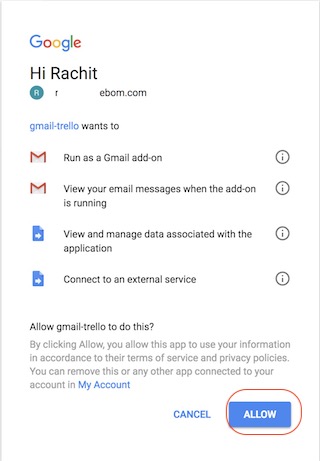
-
Gmail-add-ons gebruiken
We hebben de eerste stap goed gezet en de Trello-add-on geïnstalleerd, maar we moeten nog leren hoe we deze kunnen gebruiken. Het is vrij eenvoudig, dus laten we gewoon doorgaan.
1. Open een e-mail in uw browser en u vindt uw add-ons aan de rechterkant van uw e-mail (zoals weergegeven in de afbeelding). Klik op het add-on-pictogram.
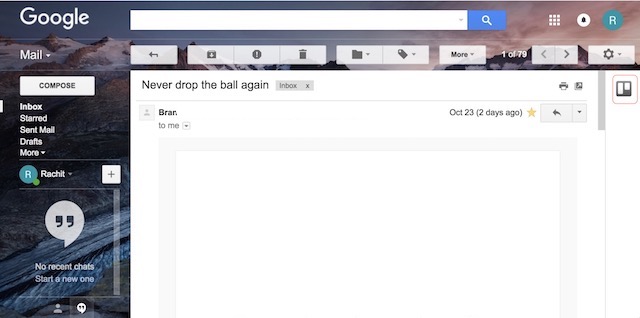
2. Hier kun je zien dat Trello je nu vraagt om in te loggen met je Trello-account. Ga je gang en doe dat.
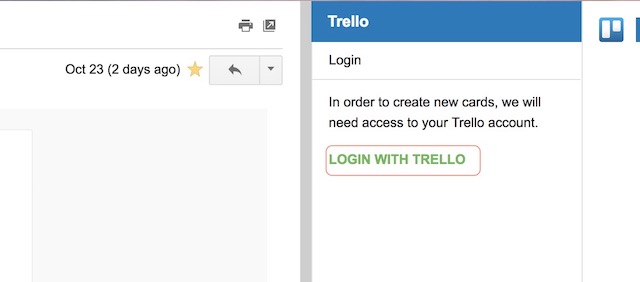
3. Zoals je kunt zien, kan ik die e-mail nu rechtstreeks vanuit Gmail aan een van mijn Trello-borden toevoegen zonder van app te hoeven wisselen.
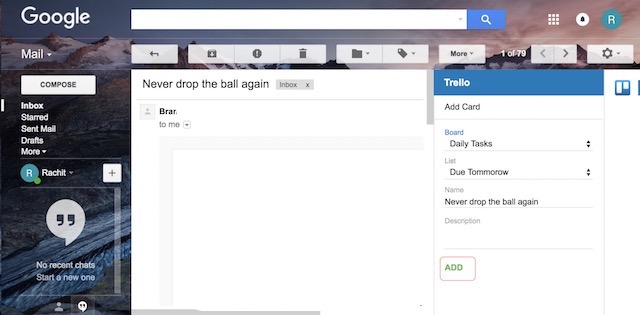
4. Wat dit echt handig maakt, is dat nadat je je add-ons hebt ingesteld, je ze ook kunt gebruiken vanuit je mobiele Gmail-app. Open gewoon de e-mail in uw Gmail-app en scrol omlaag in de e-mail om uw add-on te vinden. Tik er nu op.
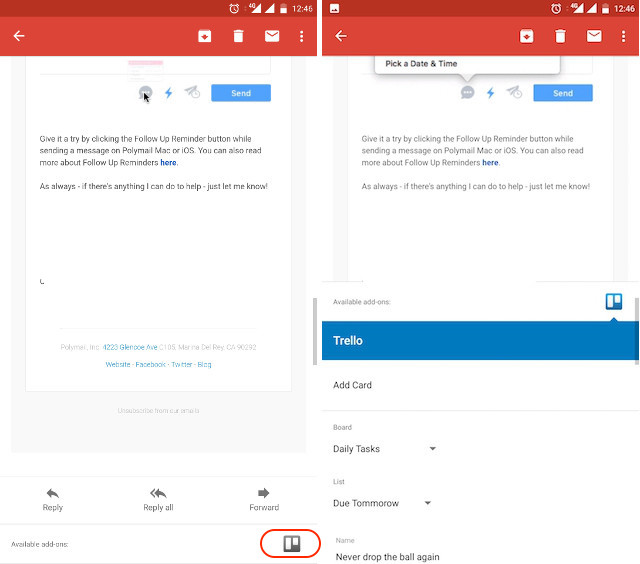
5. Selecteer nu uw voorkeuren en scrol omlaag totdat u de knop Toevoegen vindt en klik vervolgens op “ADD” om de e-mail toe te voegen aan uw Trello-bord.
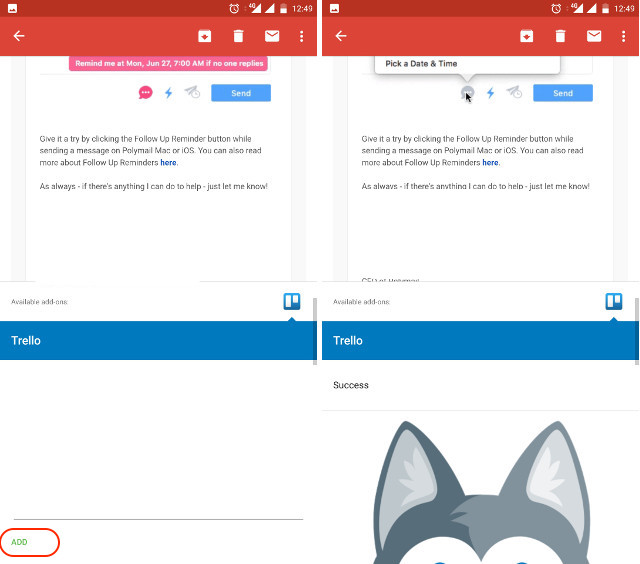
Zoals u kunt zien, zullen ze het u heel gemakkelijk maken om uw e-mails door te nemen als u de tijd neemt om uw add-ons in te stellen. U hoeft niet tussen uw apps te schakelen om gegevens van de ene app naar de andere over te zetten. Voor mij kan ik nu elke e-mail naar mijn takenlijst in Trello sturen en deze daar voor mij vinden, allemaal zonder zelfs maar de Trello-app te openen. Dat is allemaal goed, maar wat het echt nuttig maakt, is de mogelijkheid om add-ons te gebruiken, zelfs vanuit de mobiele Gmail-app. Dit is een game changer voor hoe ik en jij vanaf nu onze e-mails zullen aanpakken.
Gebruik Gmail-add-ons om uw productiviteit te verhogen
Als u zelfs maar een klein beetje tijd aan uw e-mails besteedt, zult u deze functie geweldig vinden. Add-ons zullen Gmail van een e-mailtoepassing veranderen in een echt productieve toepassing. Aangezien de service net is gelanceerd, bevindt deze zich echter nog in de kinderschoenen. Naarmate er meer en meer add-ons worden geïntroduceerd, zullen gebruikers deze functie nuttiger vinden dan nu. Hoe dan ook, ik kan je niet vertellen dat ik blij ben met deze ontwikkeling. Maar hoe zit het met jou? Geeft u helemaal om Gmail-add-ons, of gebruikt u al een externe client die u deze functies biedt? Laat ons uw mening over het onderwerp weten in de opmerkingen hieronder.
